Practica 6
•Descargar como DOCX, PDF•
0 recomendaciones•56 vistas
El documento describe los pasos para crear un movimiento multidireccional en Flash mediante la creación de interpolaciones de movimiento encadenadas. Esto incluye importar un clip de película, crear una interpolación de movimiento inicial desde la posición izquierda hasta la derecha en 20 fotogramas, y luego desplazar el clip hacia arriba y abajo en los fotogramas 5, 10, 15 y 20 para crear un movimiento en zigzag.
Denunciar
Compartir
Denunciar
Compartir
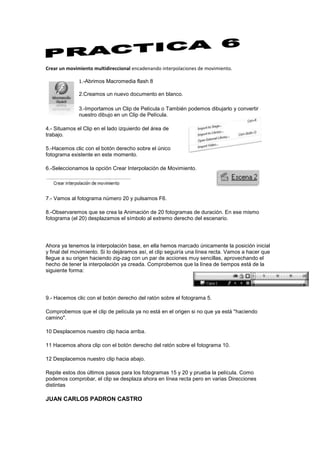
Recomendados
Recomendados
Más contenido relacionado
La actualidad más candente
La actualidad más candente (17)
Crear un movimiento multidireccional encadenando interpolaciones de movimiento.

Crear un movimiento multidireccional encadenando interpolaciones de movimiento.
Similar a Practica 6
Similar a Practica 6 (16)
Crear un movimiento multidireccional encadenando interpolaciones de movimiento.

Crear un movimiento multidireccional encadenando interpolaciones de movimiento.
Crear un movimiento multidireccional encadenando interpolaciones de movi...

Crear un movimiento multidireccional encadenando interpolaciones de movi...
Crearunmovimientomultidireccionalencadenandointerpolacionesdemovimiento

Crearunmovimientomultidireccionalencadenandointerpolacionesdemovimiento
Más de Juan Carlos Padron Castro
Más de Juan Carlos Padron Castro (20)
Practica 6
- 1. Crear un movimiento multidireccional encadenando interpolaciones de movimiento. 1.-Abrimos Macromedia flash 8 2.Creamos un nuevo documento en blanco. 3.-Importamos un Clip de Película o También podemos dibujarlo y convertir nuestro dibujo en un Clip de Película. 4.- Situamos el Clip en el lado izquierdo del área de trabajo. 5.-Hacemos clic con el botón derecho sobre el único fotograma existente en este momento. 6.-Seleccionamos la opción Crear Interpolación de Movimiento. 7.- Vamos al fotograma número 20 y pulsamos F6. 8.-Observaremos que se crea la Animación de 20 fotogramas de duración. En ese mismo fotograma (el 20) desplazamos el símbolo al extremo derecho del escenario. Ahora ya tenemos la interpolación base, en ella hemos marcado únicamente la posición inicial y final del movimiento. Si lo dejáramos así, el clip seguiría una línea recta. Vamos a hacer que llegue a su origen haciendo zig-zag con un par de acciones muy sencillas, aprovechando el hecho de tener la interpolación ya creada. Comprobemos que la línea de tiempos está de la siguiente forma: 9.- Hacemos clic con el botón derecho del ratón sobre el fotograma 5. Comprobemos que el clip de película ya no está en el origen si no que ya está "haciendo camino". 10 Desplacemos nuestro clip hacia arriba. 11 Hacemos ahora clip con el botón derecho del ratón sobre el fotograma 10. 12 Desplacemos nuestro clip hacia abajo. Repite estos dos últimos pasos para los fotogramas 15 y 20 y prueba la película. Como podemos comprobar, el clip se desplaza ahora en línea recta pero en varias Direcciones distintas JUAN CARLOS PADRON CASTRO
